Sesuai judul, pada posting kali ini saya akan membahas cara mengkonfigurasi DHCP pada sistem operasi ubuntu. Sebelumnya, apa sih itu DHCP? Dynamic Host Configuration Protocol atau biasa disingkat dan dikenal dengan DHCP merupakan protokol jaringan yang menangani pemberian alamat IP kepada host - host yang tergabung dalam suatu jaringan sehingga host - host tersebut dapat saling berkomunikasi.
Posting kali ini, konfigurasi DHCP akan menggunakan UML(User Mode Linux) dengan topologi yang dibangun seperti gambar berikut.
Posting kali ini, konfigurasi DHCP akan menggunakan UML(User Mode Linux) dengan topologi yang dibangun seperti gambar berikut.
Sebenarnya kita dapat mengkonfigurasi alamat IP hanya dengan mengedit file "interfaces" pada directory "/etc/networking" namun konfigurasi itu hanya untuk alamat IP statis. untuk melakukannya, jalankan perintah:
nano /etc/network/interfaces
nano dapat kamu ganti dengan text editor lain seperti vi dan lain lain.
untuk router, isi file "interfaces" tersebut menjadi seperti berikut.
nano /etc/network/interfaces
nano dapat kamu ganti dengan text editor lain seperti vi dan lain lain.
untuk router, isi file "interfaces" tersebut menjadi seperti berikut.
lalu instal lah bridge-utils untuk menyatukan 2 subnet menjadi 1 subnet. install pada router dengan menjalankan perintah:
apt-get install bridge-utils
lalu ubah file interfaces pada host lainnya dengan mengisi menjadi seperti berikut:
ubahlah address dan nama eth nya sesuai pada topologi di atas.
Konfigurasi alamat IP statis selesai. Namun bagaimana jika ingin alamat IP yang dinamis? dengan menggunakan DHCP.
Untuk mengkonfigurasi DHCP, pertama-tama install lah dhcp pada host elmo dengan menjalankan perintah:
apt-get install dhcp3-server
lalu ubah lah file dhcpd.conf dengan menjalankan perintah:
nano /etc/dhcp/dhcpd.conf
lalu tambahkan kode berikut menjadi seperti ini
line 1 merupakan subnet mask yang akan digunakan pada host yang akan menggunakan dhcp
line 2 merupakan broadcast address yang akan digunakan pada host yang akan menggunakan dhcp
line 3 merupakan alamat router utama pada jaringan tersebut
line 4 merupakan domain nama pada jaringan tersebut
line 5 merupakan server dari domain nama jaringan tersebut
line 7 merupakan subnet dan netmask jaringan tersebut
line 8 merupakan range alamat IP dinamis yang akan digunkaan nanti.
lalu line2 berikutnya merupakan konfigurasi alamt IP host2 yang menggunakan alamat IP yang fix.
restart host server dhcp kamu.
pada salah satu host yang tidak terdaftar sebagai IP-fixed, ubah lah isi dari file interfaces nya menjadi:
restart networking dengan menjalankan perintah service networking restart
untuk mengetahui apakah berhasil atau tidak, jalankan perintah
ifconfig
jika berhasil maka alamat IP akan berubah sesaui range alamt IP yang telah ditentukan pada file dhcpd.conf sebelumnya.
selesai
apt-get install bridge-utils
lalu ubah file interfaces pada host lainnya dengan mengisi menjadi seperti berikut:
ubahlah address dan nama eth nya sesuai pada topologi di atas.
Konfigurasi alamat IP statis selesai. Namun bagaimana jika ingin alamat IP yang dinamis? dengan menggunakan DHCP.
Untuk mengkonfigurasi DHCP, pertama-tama install lah dhcp pada host elmo dengan menjalankan perintah:
apt-get install dhcp3-server
lalu ubah lah file dhcpd.conf dengan menjalankan perintah:
nano /etc/dhcp/dhcpd.conf
lalu tambahkan kode berikut menjadi seperti ini
line 1 merupakan subnet mask yang akan digunakan pada host yang akan menggunakan dhcp
line 2 merupakan broadcast address yang akan digunakan pada host yang akan menggunakan dhcp
line 3 merupakan alamat router utama pada jaringan tersebut
line 4 merupakan domain nama pada jaringan tersebut
line 5 merupakan server dari domain nama jaringan tersebut
line 7 merupakan subnet dan netmask jaringan tersebut
line 8 merupakan range alamat IP dinamis yang akan digunkaan nanti.
lalu line2 berikutnya merupakan konfigurasi alamt IP host2 yang menggunakan alamat IP yang fix.
restart host server dhcp kamu.
pada salah satu host yang tidak terdaftar sebagai IP-fixed, ubah lah isi dari file interfaces nya menjadi:
restart networking dengan menjalankan perintah service networking restart
untuk mengetahui apakah berhasil atau tidak, jalankan perintah
ifconfig
jika berhasil maka alamat IP akan berubah sesaui range alamt IP yang telah ditentukan pada file dhcpd.conf sebelumnya.
selesai




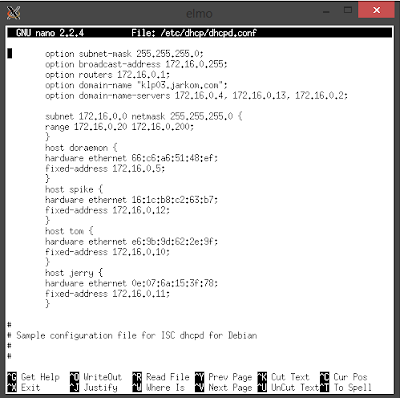
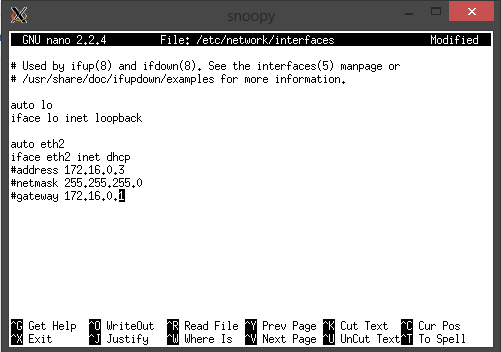

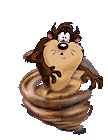
Tidak ada komentar:
Posting Komentar